Navicat中新增表格欄位操作步驟: 1. 開啟待新增欄位的表; 2. 右鍵點選表,選擇「結構」; 3. 點選「新增欄位」按鈕; 4. 輸入欄位訊息,包括欄位名稱、資料類型、長度、可否為空; 5. 點選「確定」按鈕; 6. 點選「提交更改」按鈕儲存變更。
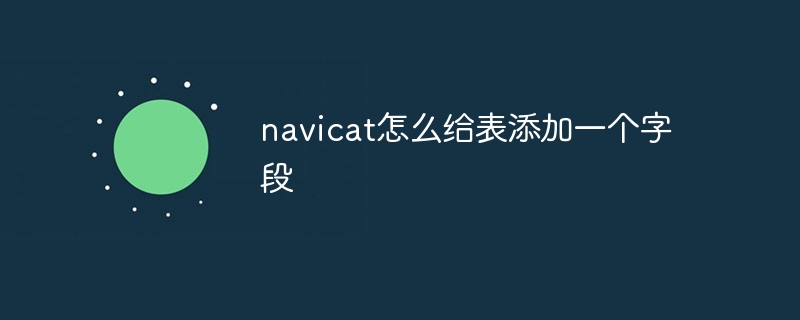
Navicat中新增表格欄位
Navicat是一個資料庫管理工具,可以用來方便地對資料庫進行操作,包括新增表格欄位。以下是具體步驟:
1. 開啟表格
在Navicat中,開啟要新增欄位的表。可以透過右鍵單擊資料庫,選擇“連接”,然後輸入資料庫連接資訊。連線成功後,在「物件」面板中選擇所需的表格。
2. 右鍵點選表格
在「物件」面板中右鍵點選要新增欄位的表,然後選擇「結構」選項。
3. 點選「新增欄位」按鈕
在「表格結構」視窗中,點選「新增欄位」按鈕,位於視窗右上角。
4. 輸入欄位資訊
在「新增欄位」視窗中,輸入欄位的詳細信息,包括:
5. 點選「確定」按鈕
輸入完欄位資訊後,點選「確定」按鈕儲存變更。
6. 提交更改
在「表格結構」視窗中,點擊「提交更改」按鈕,將新增欄位的變更提交到資料庫中。
注意事項:
以上是navicat怎麼會為表格添加一個字段的詳細內容。更多資訊請關注PHP中文網其他相關文章!




